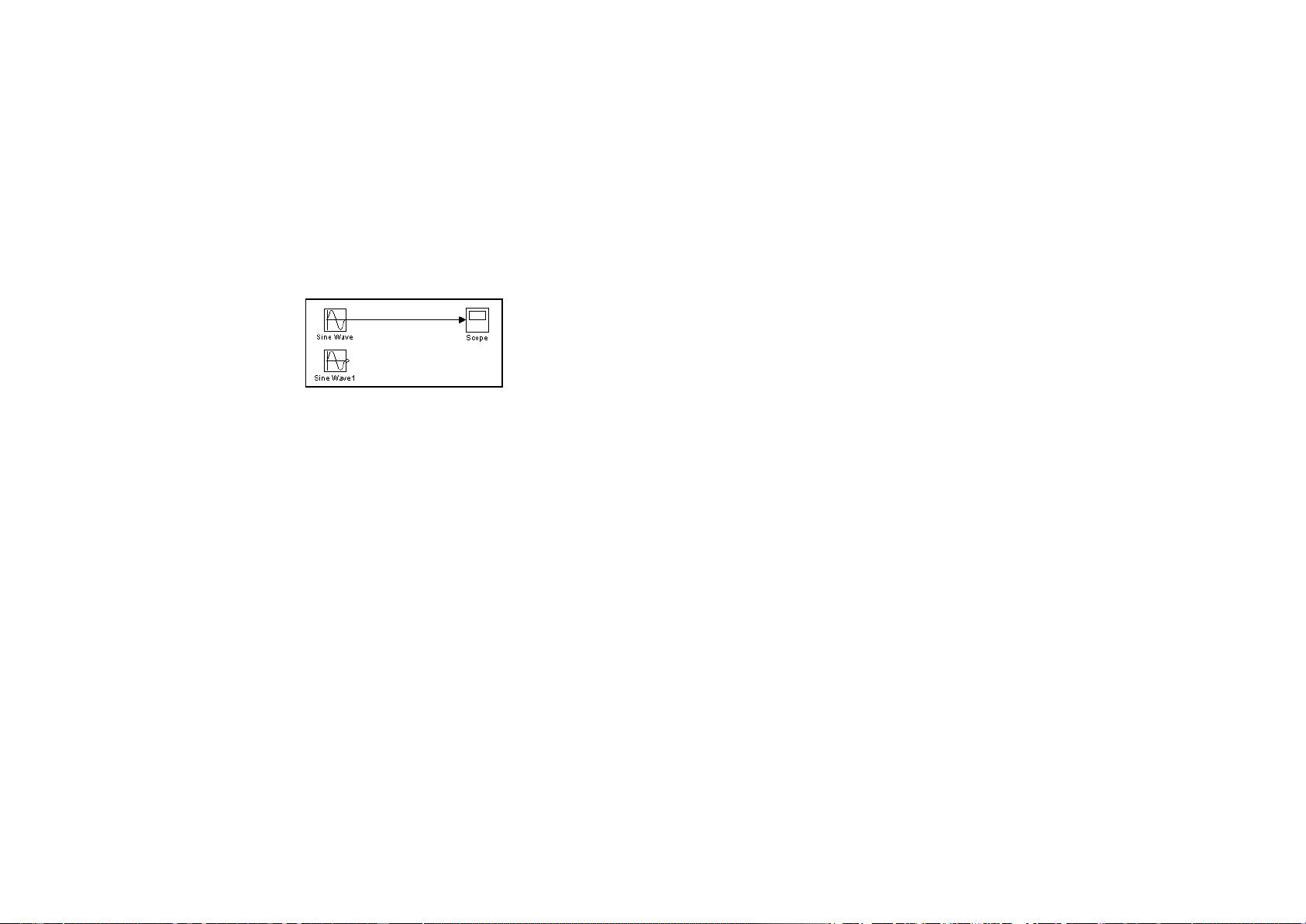Simulink基础教程:创建和仿真正弦信号模型
版权申诉
149 浏览量
更新于2024-07-05
收藏 665KB PDF 举报
"matlab-simulink教程.pdf 是一份介绍如何使用Simulink进行仿真的教程。Simulink是MATLAB开发环境中的一个模块,主要用于框图建模和仿真。教程通过一个简单的例子,即创建一个正弦信号并显示在示波器中,来介绍Simulink的基本操作流程,包括打开Simulink界面、添加模块、连接模块以及进行仿真和保存模型。"
在MATLAB中,Simulink是一种强大的可视化仿真工具,它允许用户通过图形化界面构建动态系统模型。Simulink的界面由多个部分组成,包括模块库浏览器、模型窗口、以及用于控制仿真的工具栏。本教程首先展示了如何启动Simulink环境,可以通过MATLAB命令窗口输入`simulink`或者点击工具栏的相关图标。
在建立Simulink模型的过程中,教程以创建一个正弦信号源和示波器为例。首先,用户需要创建一个新的模型窗口,这可以通过点击“File”菜单的“New”选项,然后选择“Model”。接着,从“Source”子模块库中选择“SineWave”模块,将其拖放到模型窗口中,表示生成一个正弦波信号。同样,从“Sinks”子模块库中选取“Scope”模块,放置在模型窗口中,以显示仿真结果。
连接模块是Simulink建模的关键步骤。用户可以将“SineWave”的输出端与“Scope”的输入端相连,形成信号传递路径。完成连接后,通过点击“开始仿真”按钮或者在菜单中选择“Simulink”->“Start”开始仿真。此时,“Scope”模块会显示黄色的正弦波形,证明模型已成功运行。
模型保存也很重要,用户可以点击工具栏的保存图标,将模型以`.mdl`文件格式保存。本例中,模型被保存为“Ex0701.mdl”。
此外,Simulink还支持多种文件操作,例如新建、打开和保存模型。新建模型可以通过MATLAB命令行或菜单栏“File”->“New”->“Model”实现。文件操作对于管理和组织复杂的模型项目至关重要。
Simulink的文件操作还包括打开和保存模型文件。用户可以通过菜单栏的“File”选项来打开已有的模型文件,或使用工具栏的保存图标进行文件保存。模型文件通常以`.mdl`扩展名存储,包含了模型的结构、参数设置以及连接信息。
总结来说,这个MATLAB-Simulink教程为初学者提供了Simulink的基础知识,包括如何启动Simulink、创建和连接模块、执行仿真以及管理模型文件。掌握这些基础知识是进一步探索Simulink高级功能和应用的关键。通过实践和学习,用户可以利用Simulink进行更复杂系统的设计、分析和仿真。
点击了解资源详情
点击了解资源详情
点击了解资源详情
2024-04-19 上传
123 浏览量
3664 浏览量
125 浏览量
2021-11-16 上传
Mmnnnbb123
- 粉丝: 770
最新资源
- 个人网站经典模板:HTML制作参考指南
- 掌握Python应用开发:多格式学习资源打包
- 电子潮汐图表C语言项目开发实战教程
- Emacs主模式wsd-mode:高效图表建模与语法高亮
- 2019年计算机组成原理考研复习指导电子书
- 全面的JS树形菜单特效代码分享
- Delphi与SQL Server 2000打造题库试卷生成系统
- C#开发小工具:轻松删除指定文件
- DevOps教程:掌握Maven安装与配置的实践指南
- PowerBuilder中base64与blob互转的代码实现
- C语言项目实战:二叉树操作与mapc语言源码解析
- App Academy学员16周Ruby项目进展展示
- 商务融资计划书蓝粉渐变iOS风格PPT模板下载
- 掌握8051汇编语言:实时监控与单步执行技巧
- onnx2tensorRt: 实现多种深度学习框架到tensorRt的转换
- FPGA串口通信程序的实现与测试